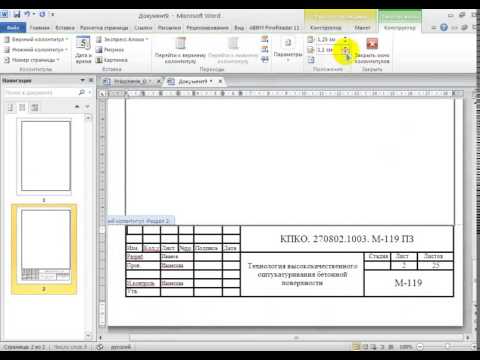
Содержание

Закругленная угловая граница выделит обычный прямоугольный стиль документа Word, и этот эффект сделает текст более сложным. Вы можете легко изменить размер, цвет и стиль границы с помощью закругленного угла и повторить его так, чтобы он применялся по всему документу или просто отличался в шаблоне от страницы к странице.
Шаг 1
Откройте новый документ Word и выберите параметр «Создать пустой документ». В верхнем меню выберите «Вставить», «Иллюстрации» и выберите «Фигуры».
Шаг 2
Выберите форму прямоугольника с закругленными углами в меню «Основные формы» и щелкните по ней. Нарисуйте его на странице, чтобы создать границу, используя линейку документа в качестве направляющей.
Шаг 3
Перетащите углы с маленькими синими кружками, чтобы скорректировать границу. Вы можете отредактировать его в любое время.
Шаг 4
Щелкните фигуру, чтобы выбрать ее. В верхнем меню появятся дополнительные параметры для редактирования границы, выделенные как «Инструменты рисования» и «Формат». Можно изменить цвет заливки, если он используется, а также цвет и толщину контура, а также создать тени или трехмерные эффекты.
Шаг 5
Щелкните правой кнопкой мыши фигуру, как только вы закончите ее форматирование, выберите «Заказать» и нажмите «Отправить на задний план». Таким образом, форма границы будет помещена за документом и позволит набирать текст поверх него. Чтобы дублировать границу для других страниц документа, просто выберите, скопируйте и вставьте.